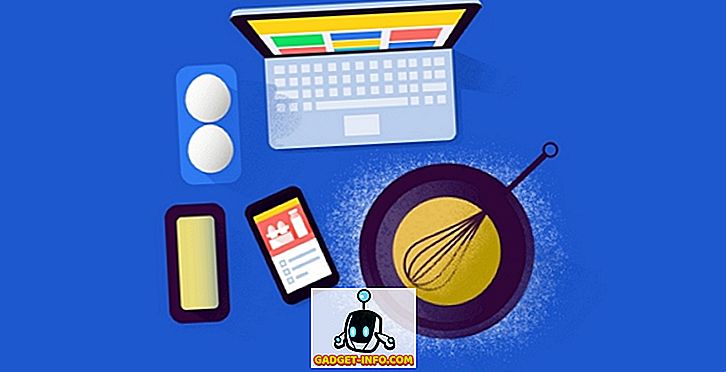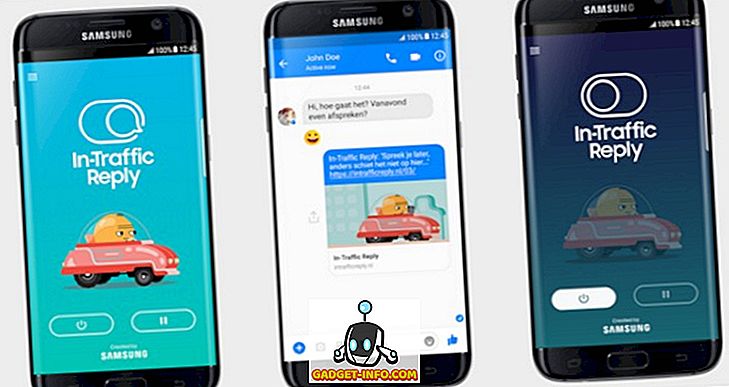Android'in dünyadaki en popüler mobil işletim sistemi olduğu inkar edilemez. Bu kadar popüler kılan, kullanım kolaylığı ve kişiselleştirme esnekliğidir. Her şeyi kapsayan kişiselleştirme akımlarına ayaklarınızı sokmanın yanı sıra, çalışmanızı hızlandırmak ve daha fazla üretkenlik elde etmek (veya eğlenceye daha hızlı bir şekilde erişmek) için bir sürü harika Android kısayolu kullanabilirsiniz . Buraya girdiyseniz, Android kullanıcısı olma şansınız yüksektir ve bu makale akıllı telefon deneyiminizden en iyi şekilde yararlanmanızı sağlayacak bazı kolay ve kesintisiz kısayollardan oluşacaktır. İşte her Android kullanıcısının bilmesi gereken 12 harika Android kısayolu .
1. Bildirim Geçmişinizi kontrol edin
Hiç önemli bir bildirimi yanlışlıkla reddettiniz mi? Hepimiz oradaydık. Neyse ki, önceki tüm bildirimlerinizi tek bir dokunuşla kontrol edebilirsiniz. Bunu yapmak için ana ekranda basılı tutun ve “ Widget'lar ” üzerine dokunun. Araçlar sayfasında aşağıya doğru kaydırın ve “ Ayarlar ” kısayolunu ekleyin.
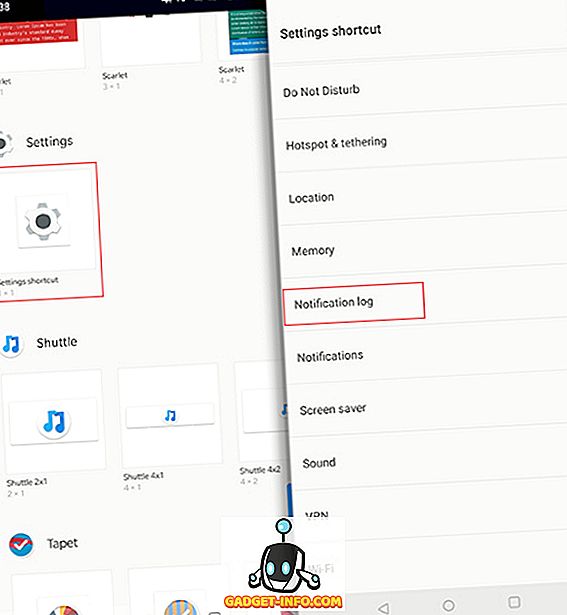
Ardından, mevcut çeşitli ayar kısayolları listesindeki “ Bildirim günlüğü ” üzerine dokunun ve ana ekranda Bildirim Günlüğü için bir kısayol oluşturulacaktır. Şimdi, tüm bildirimlerinizi görmek için kısayola dokunabilirsiniz . Harika değil mi?
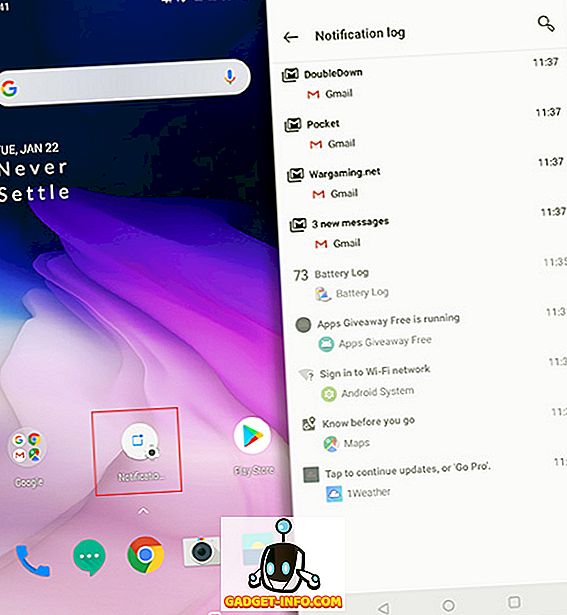
Not: Özel Android kaplamalarını çalıştıran akıllı telefonlardaki tüm widget'larda ' Ayarlar widget'ını bulamayabilirsiniz . Örneğin, Samsung Experience ya da yeni One UI çalıştıran Samsung akıllı telefonlarında, Ayarlar pencere aracı “ Kısayollar ” sekmesine gömülüdür . Daha fazla ayrıntı için bildirim geçmişinin nasıl kontrol edileceği ve kurtarılacağı hakkındaki makalemize göz atabilirsiniz. Dahası, Huawei'nin EMUI'sini içeren bazı arayüzler size bildirim günlüğüne erişme seçeneğini göstermeyebilir ancak bir uygulamaya indirebilirsiniz - Bildirim Geçmişi Günlüğü (ücretsiz) - erişmek için.
2. Farklı Eylemler İçin Kısayollar Oluşturun
Android'in yerel işlevselliğindeki herhangi bir işlem için üçüncü taraf bir uygulamaya bile herhangi bir işlem için kısayollar oluşturabileceğinizi biliyor muydunuz? Evet, bunu Aktivite Başlatıcısı adlı bir uygulama ile yapabilirsiniz. Uygulama, Android'de mevcut olan tüm etkinlikleri listeler. Ana ekranda kısayol oluşturmak için bir etkinliği bekletmeye basabilirsiniz . Size bir fikir vermek için, herhangi bir derin Ayarlar sayfası için bir kısayol, doğrudan Gmail’in oluşturucu ekranına atlamak için bir kısayol veya hatta belirli bir Gmail etiketi, Google’ın paskalya yumurtaları oyununu başlatmak için bir kısayol oluşturabilirsiniz. etkinlikleriniz bitebilir ve kendiniz için harika bir kişiselleştirilmiş kısayol oluşturabilirsiniz.
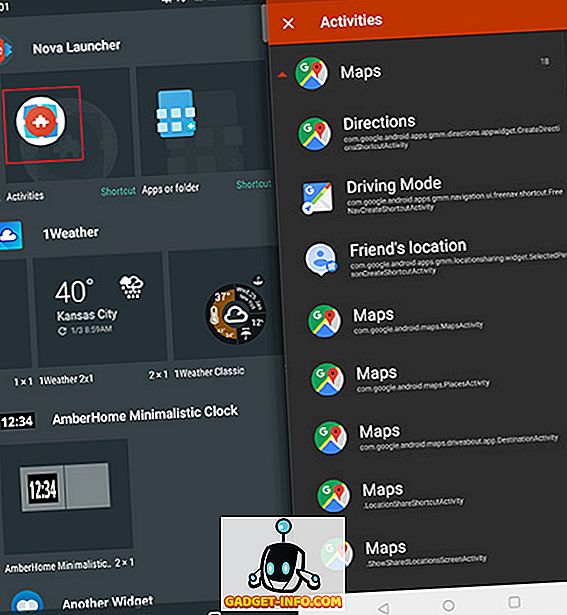
Ayrıca, Nova veya Apex gibi bir üçüncü taraf başlatıcısı uygulamanız varsa, bunlarla yerel olarak yapılacak etkinlikler için kısayollar oluşturabilirsiniz.
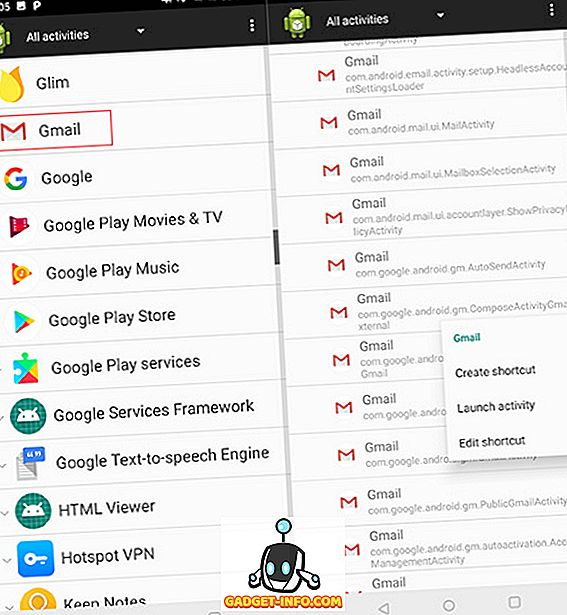
3. Google Asistan'ı kullanın
Google Asistanı, adından da anlaşılacağı gibi, işleri kolayca gerçekleştirmenize ve Android deneyiminizi çok daha kullanışlı hale getirmenize yardımcı olmak için tasarlanmıştır. Sesli arama ve eylem uygulaması olan Google Asistan'ın dışına çıktıktan sonra, Google Asistanı ayrıca ses etkileşimleri üzerine odaklanır ve size her zaman hizmet sunma fırsatı verdiğinde daha iyi hale getirmek için makine öğrenmesini kullanır. Google Asistan, sizin için bir alarm veya hatırlatıcı ayarlamak, sizi hava durumu hakkında bilgilendirmek, haberleri okumak ve hatta oyun oynamanıza yardımcı olmak gibi garip işlerinizi yapabilir.
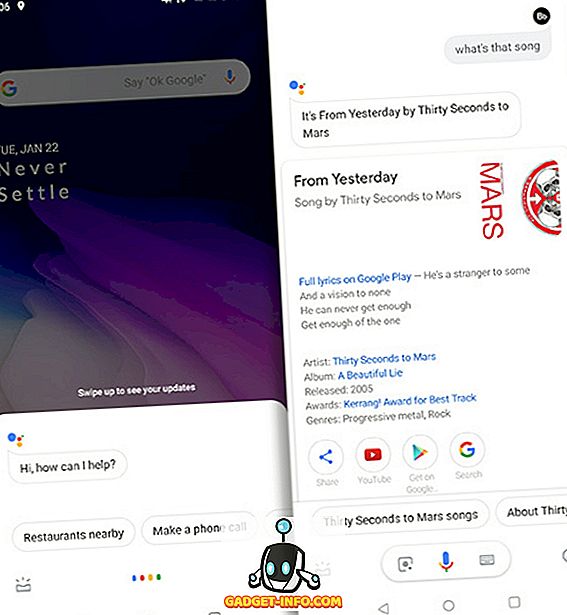
Google Asistan’ın yetenekleri yalnızca kısayollardan daha ileri düzeydedir ve yurtdışına seyahat ederken veya sizinkinden farklı menşei insanlarla etkileşime girdiğinde bile kullanışlı olabilir. Bir yandan, Asistan farklı aksanlar da dahil olmak üzere tonlarca dil anlayabilir, konuşmaları gerçek zamanlı olarak çevirmek için de kullanabilirsiniz, böylece bir tercümana ihtiyacınız yoktur. Ve denemeniz gereken 15 Harika Google Asistan Püf Noktaları listemizde öğrenebileceğiniz çok şey var.
4. Bildirim Merkezi'nden Mesajları Cevapla
Android Nougat ile Google, yeni mesajları veya sohbetleri doğrudan bildirimler panelinden yanıtlamanızı sağlayan hızlı bir yanıt özelliği için destek ekledi. Nougat şu an tarih olsa da, özellik uygulama başına varyasyonlarla birlikte biraz da gelişti. Örneğin, WhatsApp, Google Allo ve Telegram vb. Gibi sohbet uygulamalarında doğrudan durum çubuğundan cevap alabilirsiniz; Gmail gibi bazılarında ise cevap düğmesi sizi doğrudan bir cevap yazabileceğiniz Oluşturma penceresine götürür. e-posta alındı.
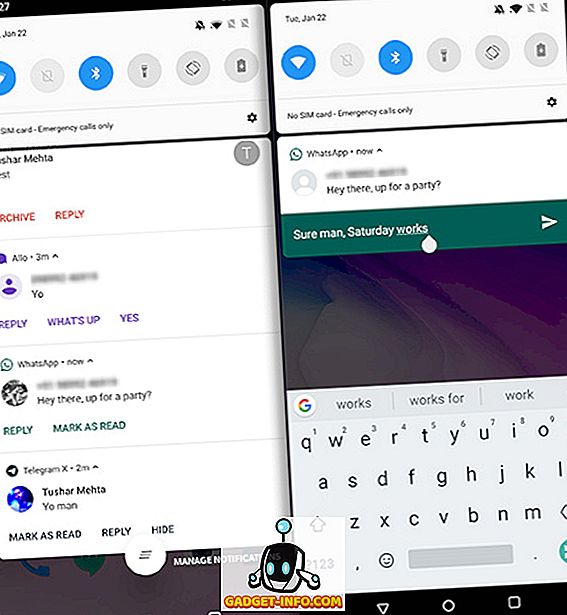
Cevaplamanın yanı sıra, her uygulama özelliği benzersiz bir dönüş sağlar . Yukarıdaki ekran görüntüsünde de görebileceğiniz gibi, e-postaları Gmail'de arşivleyebilir, mesajları WhatsApp ve Telegram'da okundu olarak işaretleyebilir veya Allo'da Akıllı Yanıtları kullanabilirsiniz. Belirli mesajlara yanıt olarak otomatik cevaplar ayarlamak istiyorsanız, gereksiz bildirimleri reddederken biraz zaman kazanmak ve anlamlı konuşmalar için daha fazla kalite eklemek için Otomatik Not (ücretsiz) adlı uygulamayı kullanabilirsiniz.
5. Ekran görüntüsü hızlıca alın
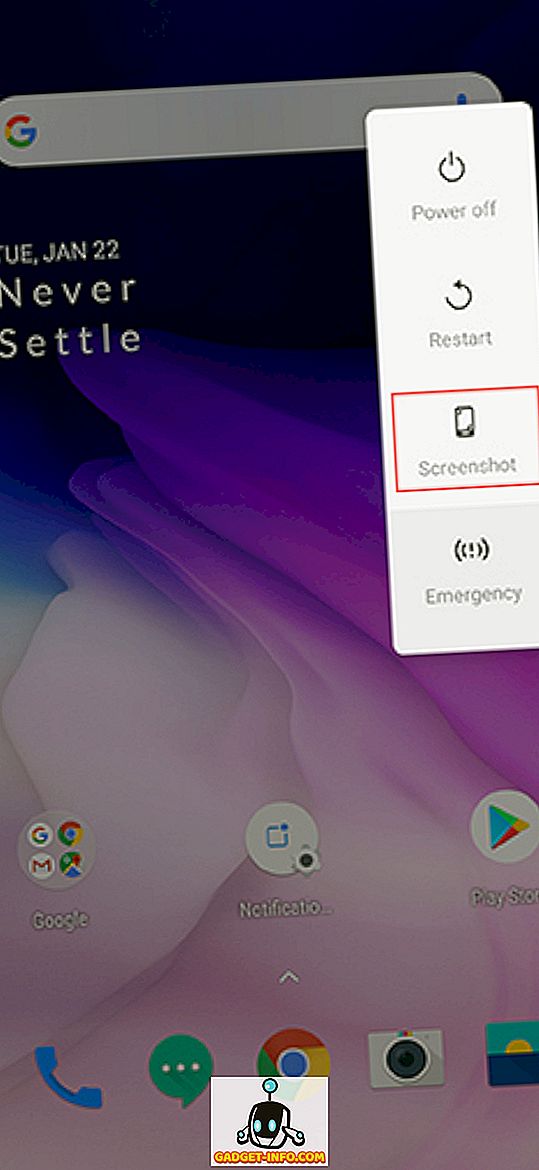
Android'in tüm sürümleri, bir ekran görüntüsü için Güç ve Ses Kısma düğmelerini bir araya getirme evrensel hareketini destekler. Ancak Android Pie'nin başlatılmasıyla Google bunu kolaylaştırdı ve şimdi tek yapmanız gereken Güç düğmesine uzun basmak ve ardından Ekran Görüntüsü seçeneğine dokunmak (eski kısayol hala çalışıyor olsa da). Ellerinizi kullanmadan ekran görüntüsü almak istiyorsanız, Google Asistan'dan “ Tamam, Google ” veya “ Hey, Google ” ve ardından “ Ekran görüntüsü al ” diyerek bulunduğunuz ekranın ekran görüntüsünü almasını isteyebilirsiniz .
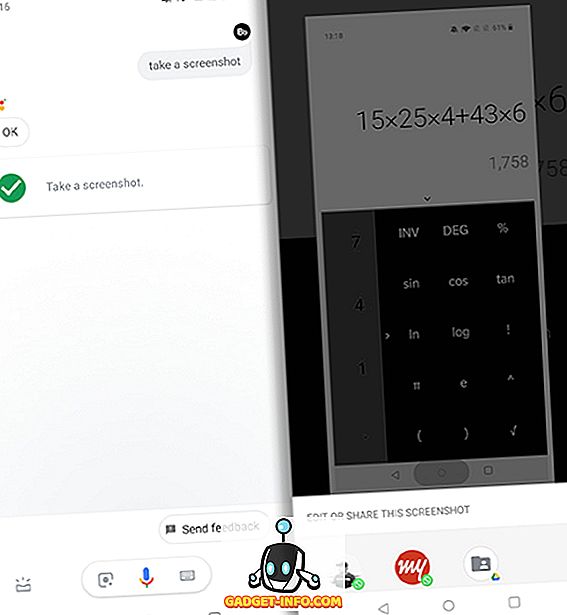
Xiaomi'nin MIUI ve OnePlus 'Oxygen OS de dahil olmak üzere Android'in bazı tenli sürümleri, bir ekran görüntüsü için kaydırma hareketlerini de destekliyor . İkisinden birinde ekran görüntüsü almak için, ekranın üstünden üç parmağınızı aşağı doğru kaydırabilirsiniz .
6. Android için Yardımcı Dokunuş kullanın
Donanım düğmelerine kıyasla, yazılım düğmeleri gerçekten kullanışlı olabilir, çünkü konumlarını değiştirebilir veya istediğiniz gibi taşıyabilirsiniz ve hatta arızalı (varsa) donanım düğmelerine bağımlılığınızı kesebilirsiniz. İOS Assistive Touch dahili olmasına rağmen, hisse senedi Android'in böyle bir seçeneği yok. Bunu atlamak için, özel bir düğme düzenini seçmenize olanak sağlayan Yardımcı Dokunma - Hızlı Top (ücretsiz) adlı ücretsiz bir uygulamayı indirebilirsiniz. Düğmeleri özelleştirmenin yanı sıra, Assentsive Touch için varsayılan simgeyi kişiselleştirebilir veya Son Aramalar menüsünü açmak gibi eylemleri tetikleyen dokunma hareketlerini ayarlayabilirsiniz.
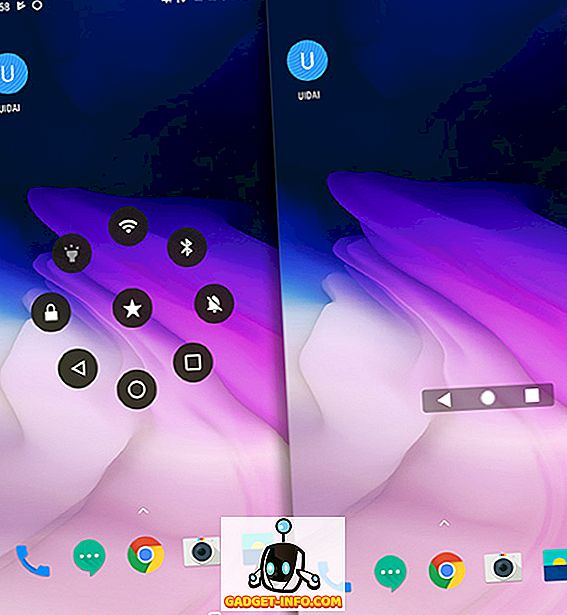
Alternatif olarak, daha basit kontroller istiyorsanız, size dikey veya yatay yönde kullanılabilen kayan bir gezinti çubuğu veren Gezinti Çubuğu - Her Yerde (ücretsiz) indirebilirsiniz. Ayrıca, üç düğmeden herhangi birine uzun basarak da hareket atayabilirsiniz . Alternatif olarak, gezinti çubuğu, kaydırmalı gezinmeleri olan yeni Android Pie gezinti sistemiyle kilitlenmiş olabilecek Pixel 3 kullanıcıları için de yararlı olabilir.
7. Gboard Kısayolları
Gboard veya Google'ın resmi klavyesi, Android kullanıcılarının daha hızlı yazmak için kullanabilecekleri bazı kısayollar da dahil olmak üzere çeşitli hilelere sahiptir. Kullanabileceğiniz bu harika Gboard kısayollarından bazılarına göz atalım:
Bireysel Harfleri Büyük Harf Yap
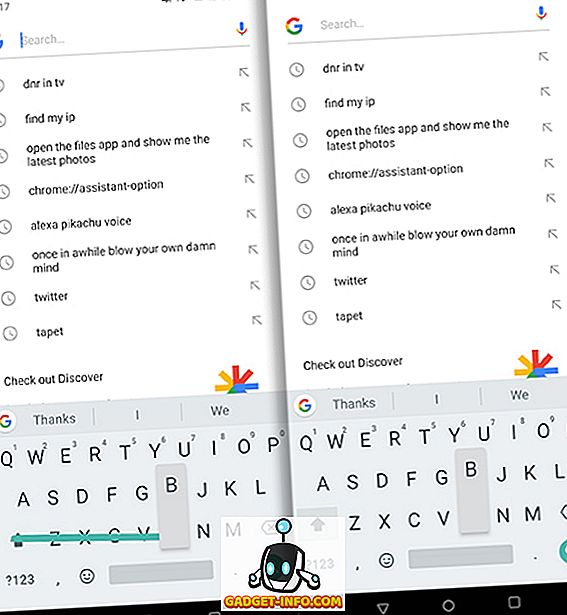
Genel olarak, büyük harflerle bir harf girmemiz gerektiğinde, büyük harf tuşunu ve sonra da büyük harfleri yazdıktan sonra, büyük harf kapatmak için büyük harf tuşunu tekrar vururuz. Gboard'un bunun için daha iyi bir çözümü var. Yapmanız gereken tek şey, klavyede caps lock tuşundan büyük harfle yazmak istediğiniz harfe kaydırmak . İOS gibi, belirli bir harfin üzerine dokunduğunuzda Caps düğmesini de tutabilirsiniz .
Çabuk Sayı Kesirini Girin
Hiç Android akıllı telefonunuzdan kesirleri yazmak istedim ancak nasıl yapacağınızı bulamadınız mı? Çok basit, sadece bir sayı tuşunu basılı tutun ve girebileceğiniz ilgili kesirleri görmelisiniz.
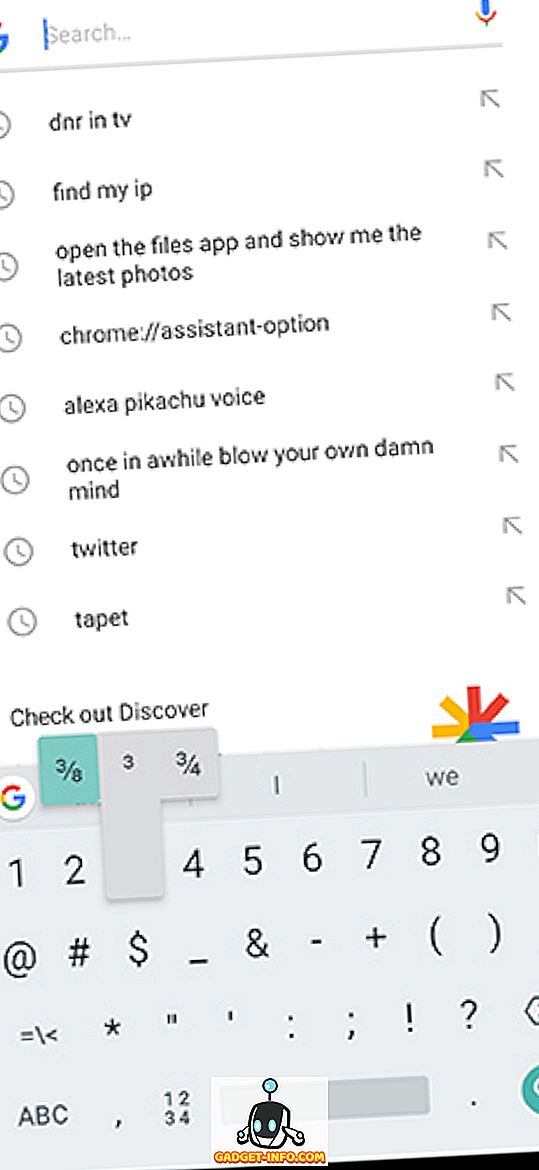
Sayılara ve sembollere hızlı bir şekilde erişin
Sayıları ve simgeleri girmek için “? 123” tuşuna dokunmak, hızlı yazarken kullanıcı dostu değildir, ancak iyi haber, hızlı bir şekilde bir sayı veya simge girmenize izin veren harika bir Google Klavye kısayolu var. Sadece sembolleri veya 123 123 tuşunu basılı tutabilir ve sayı ve semboller sayfasındaki bir sayıya veya sembole karşılık gelen bir harfe sürükleyebilirsiniz .
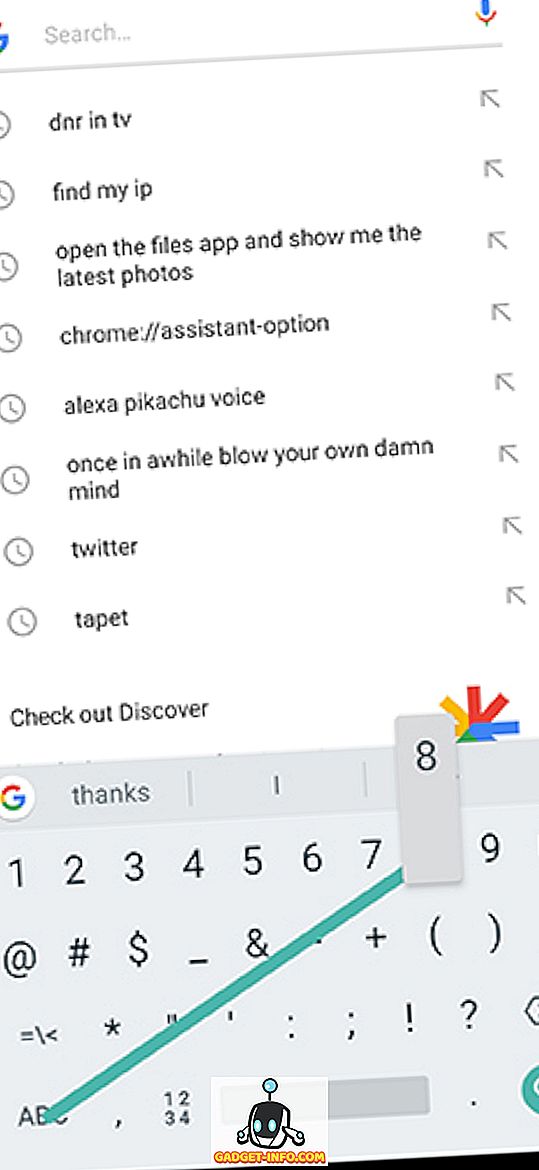
İmleci hareket ettirmek için boşluk tuşu üzerinde kaydırın
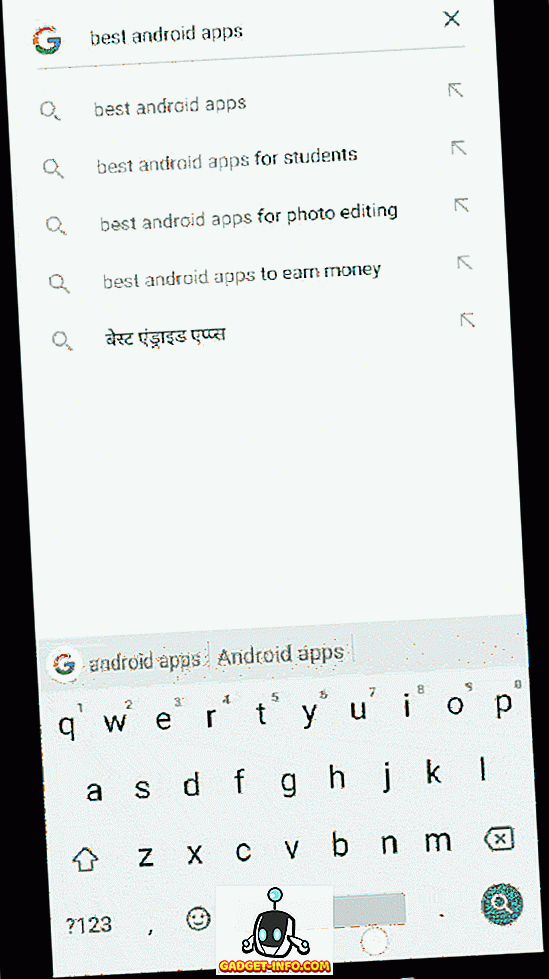
Gboard ayrıca, yazım imlecini daha hassas bir şekilde kolayca hareket ettirmenizi sağlayan şık bir özelliğe sahiptir. İmleci ilgili yöne hareket ettirmek için parmağınızı Gboard'da boşluk çubuğunun üzerine sürükleyebilirsiniz . Ayrıca, imleci hareket ettirmek için kullanılan geleneksel yöntemi kullanmaktan zevk almak istiyorsanız, Android Pie imleci daha etkili bir şekilde sürüklemenize yardımcı olan bir iOS tarzı büyüteç ekledi.
8. Saat Uygulamasını Açmak için Durum Çubuğunu Kullanın
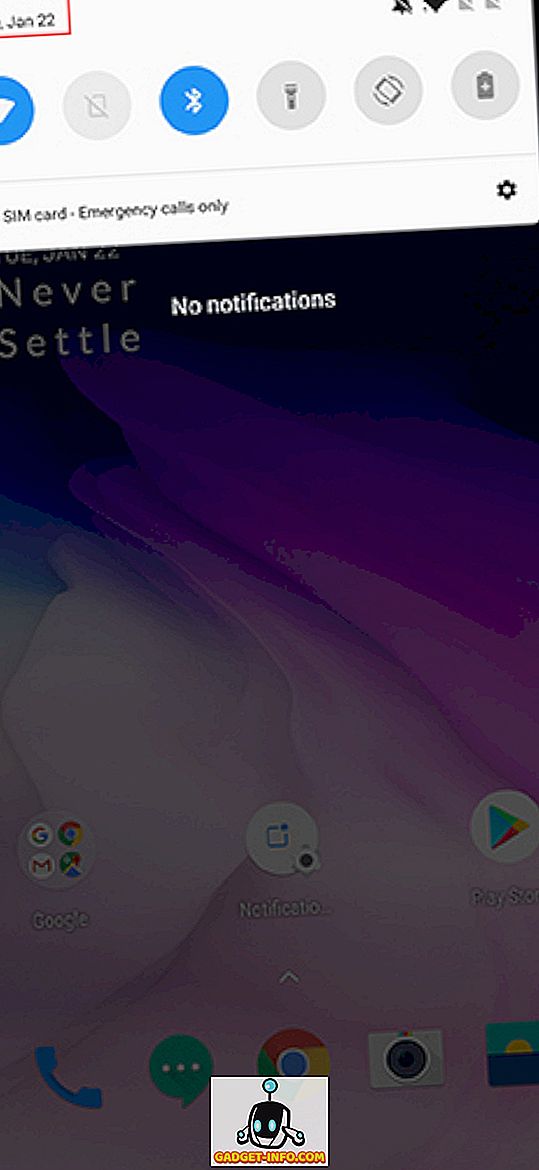
Farklı bir yerde zamanı bilmek veya sadece bir alarm ayarlamak veya değiştirmek olsun, sadece Saat uygulamasını başlatmak için bildirimlerin gölgesini genişletebilir ve geçerli saate dokunabilirsiniz . Takvimi, tarihe dokunarak da başlatabilirsiniz. Bu, saat uygulamasını açmak için uygulama çekmecesini açmanızın gereksiz emeğinden sizi kurtaracak basit bir numaradır.
9. Batarya Ayarlarını Açmak için Durum Çubuğunu Kullanın
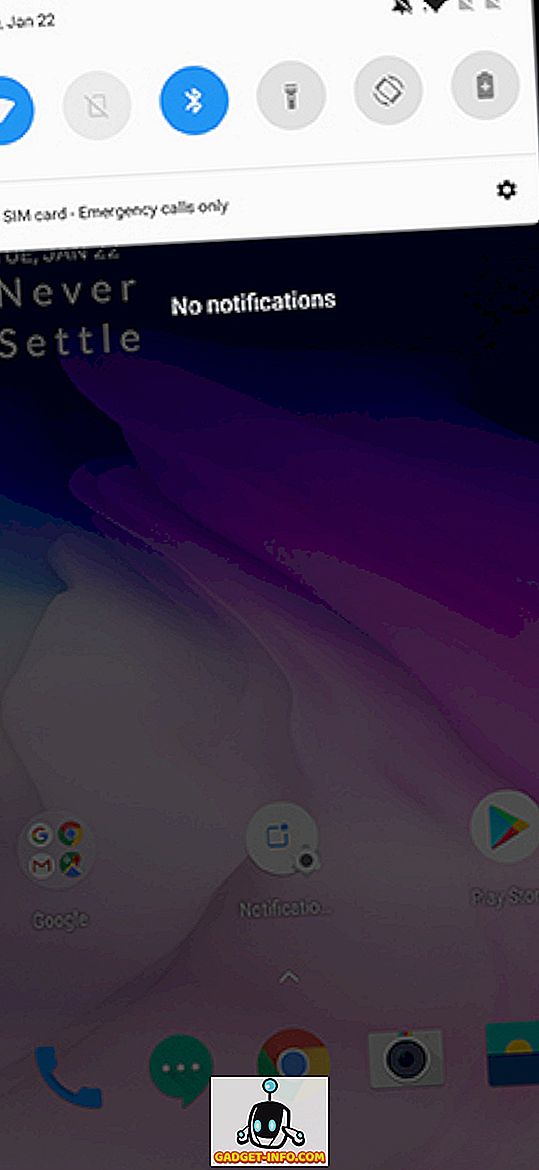
Tıpkı Saat'in başlatılması gibi, bildirimlerin gölgesini aşağı çekerek ve pil yüzdesine dokunarak da pil ayarlarına erişebilirsiniz . Bu, telefonunuzdaki pil ayarlarına hızlı bir şekilde göz atmak ve telefonunuzun pil kullanımına bir göz atmak için kullanışlı olabilir.
10. Dokunmadan 3 Noktalı Düğme Menüsü Kullanın
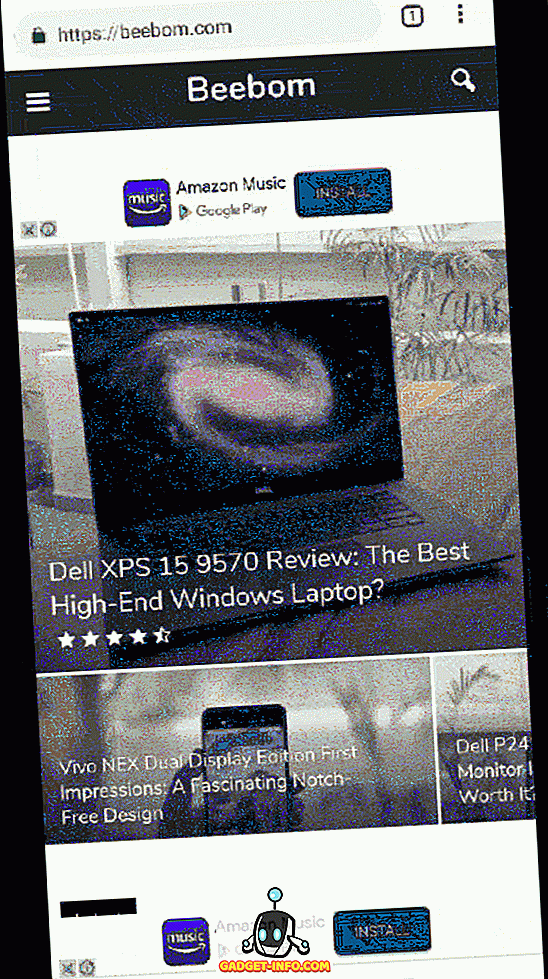
Çoğu Android uygulaması, ek seçeneklerle yeni menüler açan 3 noktalı düğmelerle gelir. 3 noktalı menü bu ek ayarlara erişmek için gitme yolu olsa da, menü içindeki seçeneklere erişmek için üzerine dokunmanız gerekmez. Buna karşılık, düğmeye basarken parmağınızı aşağı doğru basitçe sürükleyebilir ve istediğiniz seçeneğe ulaştığınızda parmağınızı serbest bırakabilirsiniz. Bu alışmak biraz zaman alabilir ancak aşina olduğunuz uygulamalarda önemli ölçüde zaman kazanmanıza yardımcı olabilir.
11. Erteleme Bildirimleri
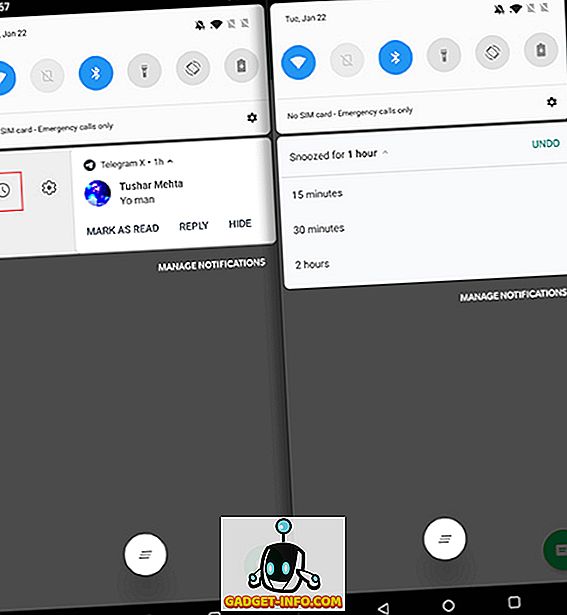
Meşgulseniz - örneğin bir toplantının ortasında - ve belirli bir bildirimi daha sonra atlamak veya reddetmeksizin belirli bir bildirimi kaydetmek istiyorsanız, Android Oreo ve daha üstündeki bildirimleri kolayca erteleyebilirsiniz . Bildirimi yavaşça yanlara doğru sürükleyin (çok hızlı kaydırarak bildirimi iptal edebilirsiniz) ve saat şeklindeki simgeye dokunun. Ardından, tekrar bilgilendirilmek istediğiniz süreyi seçin . Bu özellik, görevden alındıktan sonra önemli bildirimleri unutmanızı önler ve en azından geçici olarak müdahaleci kalıcı bildirimlerden kurtulmanıza yardımcı olur.
12. Çabuk Sessize Al
Telefonunuzu zil sesi ve sessiz arasında değiştirme seçenekleri Android akıllı telefonların hızlı ayar kısayollarında bulunurken, Google, Android Pastacı'da cihazınızı sessiz moda geçirmenin daha hızlı bir yolunu getirmiştir. Zil açma ve kapatma modları arasında geçiş yapmak için Güç ve Sesi Açma düğmelerine birlikte basabilirsiniz .
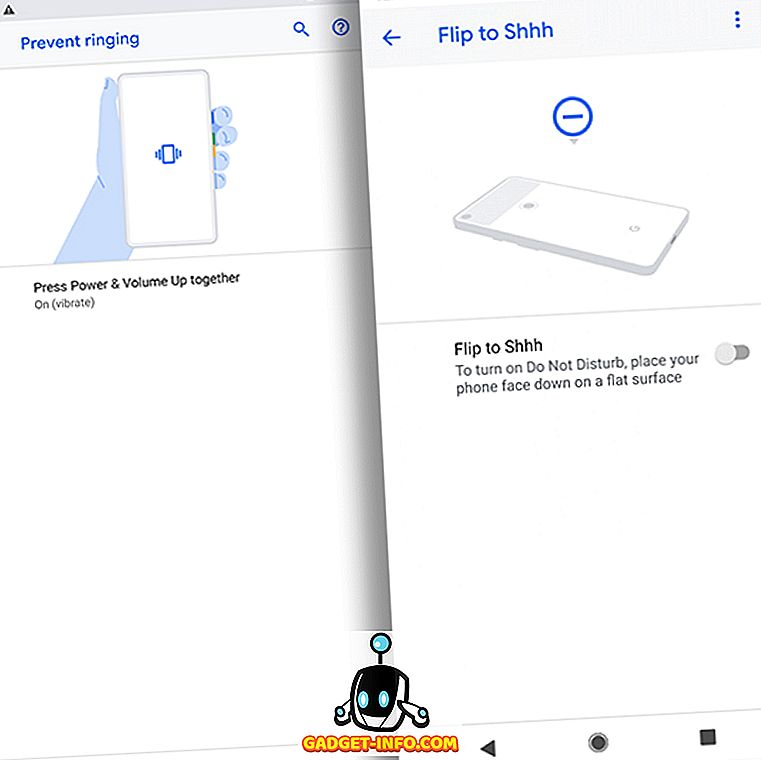
Dahası, çoğu modern akıllı telefon, telefonu çevirerek aramayı susturmanıza izin verirken, Google, telefonu şu anda aşağıya bakarken susturan “Flip to Shhh” adında yeni bir özellik sundu - şu anda Pixel 3 ve 3XL ile sınırlı olmasına rağmen . Özelliği başka bir akıllı telefon üzerinde görmek istiyorsanız, efekti taklit etmek ve telefon yukarı ya da aşağıya bakarken eylemler atamak için resmi olmayan uygulamayı, Şşşt'a Çevir'i (ücretsiz) kullanabilirsiniz.
Bu harika Android Kısayolları ile hızınızı arttırmaya hazır mısınız?
Bu Android kısayolları Android cihazınızla bağlantı kurma hızınızı artıracak ve böylece genel Android deneyiminizi zenginleştirecektir. Bu kısayolları tanıdıktan sonra, Android akıllı telefonlarından en iyi şekilde yararlanmaları için arkadaşlarınızla ve ailenizle paylaşabilirsiniz.
Hizmet ve verimliliğinizi artırmak için diğer Android kısayollarını kullanıyor musunuz? Aşağıdaki yorumlarda bize bildirin.